Paso 4: Cortar el archivo STL en capas utilizando Autodesk 123D Make
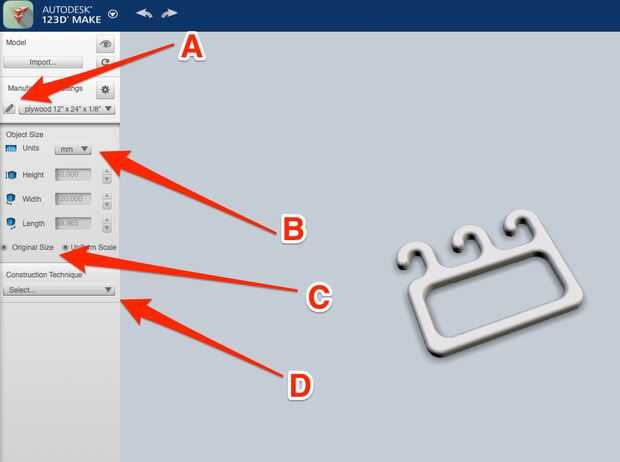
Paso A: haga clic en el botón de lápiz para encontrar o agregar el material que la corte de su material de. Usted querrá especificar el nombre de este material para su propia referencia y luego la altura, anchura y longitud. Todo lo demás puede dejar solo =)
Paso B: comprobar que se trata de las mismas unidades que el modelo, así que usted puede mirar la altura, anchura, longitud y comprobar si todo parece correcto.
Paso C: parece que Make 123D cambiará sus dimensiones si no puede representar fielmente el objeto material el corte con. Sin embargo, puede seleccionar el botón Tamaño Original a la fuerza con el tamaño original. (En mi caso, el titular de la bolsa fue seccionado en tres rodajas apiladas, pero los dos fuera rebanadas terminadas no siendo la misma así el portabolsas de bolsa no simétrico. Te diré cómo solucionar este problema en un paso más adelante.)
Paso D: seleccione la opción "Apilar rebanadas", que debe cortar en la orientación correcta. Si no utiliza el botón de "Dirección del segmento" la izquierda y arrastre todo el pequeño puntero que aparece alrededor del modelo. El número de cortes que te necesita dependes del espesor del material y la dirección de las rodajas.













